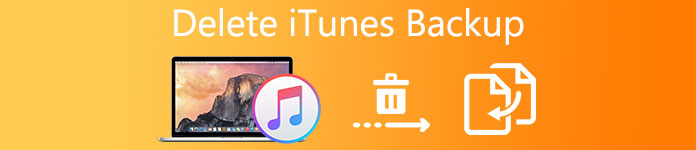
IOS-laitteen käyttäjille iTunes on erittäin suosittu sovellus tietojen säilyttämiseksi. ITunes-varmuuskopion avulla sinun ei tarvitse koskaan huolehtia tietojen menettämisestä vahingossa. Mutta joskus liian paljon varmuuskopiotiedostoa iTunesissa hukkaa tilaa ja tekee iTunes-varmuuskopiosta sekava. Voit siis yrittää poistaa iTunes-varmuuskopiotiedostot puhdistamaan iTunes-huoneen. ITunesin varmuuskopion poistamiseksi tietokoneesta on paljon menetelmiä. Nämä menetelmät voivat helpottaa työtäsi.
- Osa 1: iPhonen varmuuskopion sijainti Windowsissa ja Macissa
- Osa 2: iTunesin varmuuskopion avaaminen ja tarkasteleminen
- Osa 3: iPhone-varmuuskopion poistaminen Windowsista ja Macista
Osa 1. IPhoneen varmuuskopion sijainti Windowsissa ja Macissa
Koska ero iOS: n ja Windows: n välillä, iTunesin varmuuskopioidaan eri paikkaan, joten jos haluat poistaa iTunesin varmuuskopion Windowsista tai Macista, sinun on löydettävä ne ensin. Oikeastaan, jos et vaihtanut sijaintia, kun järjestelmä on perustettu, voit löytää iPhonen varmuuskopion määritetystä paikasta.
§ 1. iPhonen varmuuskopiointipaikka Windowsissa
Jos olet varmuuskopioinut iPhonen tiedot Windows-tietokoneessa, voit etsiä ja poistaa iTunes-varmuuskopion seuraavalla polulla. Se riippuu käytetyn Windows-version versiosta.
Windows 7 / 8 / 10 ja Widows Vista
C: \ Users \
Windows XP
C: Asiakirja ja asetukset Käyttäjä Hakemuspäivämäärä Apple Computer MobileSync Varmuuskopiointi
Jos et löydä iPhone-varmuuskopiota näissä paikoissa, se tarkoittaa, että muutat varmuuskopion sijaintia. Voit esikatsella sijaintia, jonka olet asettanut iPhone-tiedostojen varmuuskopioimille sovelluksille.
§ 2. iPhonen varmuuskopiointipaikka Macissa
Jos varmuuskopioit iPhonen tiedostot Macissa, iTunesin varmuuskopiointi on helpompaa ja nopeampaa. Voit etsiä iPhonen varmuuskopion iTunesista samassa paikassa. On helpompaa löytää iPhonen varmuuskopio Macista.
Kirjasto Sovellustuki MobileSync
Osa 2. ITunes-varmuuskopioinnin avaaminen ja tarkasteleminen
Jos varmuuskopioit iTunesin iTunes-tiedostot ja haluat poistaa iTunes-varmuuskopion tietokoneesta, voit avata ja tarkastella iTunesin varmuuskopiota ensin tietokoneessa. Tarkista vain ratkaisut, jotka löydät iTunesin varmuuskopiosta seuraavilla tavoilla.
1. ITunesin varmuuskopion katselu
Jos käytät iTunesia iPhone-tietojen varmuuskopioimiseen, voit myös käyttää iTunesia iTunesin varmuuskopion avaamiseen ja katseluun. Sinun tarvitsee vain avata iTunes ja yhdistää iPhone ja tietokone, iTunes skannaa iPhonesi automaattisesti, kaikki varmuuskopiotiedostot näkyvät. Nyt voit tehdä mitään näihin varmuuskopiotiedostoihin, jopa poistaa iTunesin varmuuskopio on OK.
Mutta jos haluat avata ja tarkastella iTunesin varmuuskopiotiedostoja, sinun on palautettava ne kaikki ensin. Et voi esikatsella yksittäistä tiedostoa ennen palautusta. Jos haluat vain avata ja tarkastella osaa varmuuskopiotiedoista, sinun täytyy tuhlata paljon aikaa koko varmuuskopiotietojen palauttamiseen. Joten on parempi käyttää iPhone Data Recovery.

2. ITunesin varmuuskopioinnin katselu iPhone Data Recovery -ohjelmalla
Jos et halua tuhlata aikaa palauttaa kaikki varmuuskopiotiedostot, voit valita toisen tehokkaamman ja ammattimaisen ohjelmiston iPhone Data Recovery -toiminnon avulla. ITunes Data Recovery -toiminnon avulla voit avata ja esikatsella varmuuskopiotiedostoja ilman iTunesia. Jos haluat palauttaa joitakin nimettyjä tiedostoja, iPhone Data Recovery on paras valinta.
Vaihe 1. Lataa ja asenna ohjelma
Aluksi sinun on ladattava ja asennettava iPhone Data Recovery tietokoneella. löydät sen viralliselta verkkosivustolta: www.apeaksoft.com. Kun asennus on valmis, käynnistä se suoraan.
Ilmainen lataus Ilmainen latausVaihe 2. Liitä iPhone tietokoneeseen
Liitä nyt iPhone tietokoneeseen USB-kaapelilla, valitse "Palauta iTunes-varmuuskopiotiedostosta", näet kaikki käyttöliittymän tiedostot. Valitse nyt tiedostot, jotka haluat avata ja tarkastella, avaa ne suoraan.

Osa 3. IPhonen varmuuskopion poistaminen Windowsista ja Macista
Olet ehkä varmuuskopioinut tiedostot tietokoneella, joten jos haluat poistaa iTunes-varmuuskopion Windowsista tai Macista, voit valita hyödyllisiä sovelluksia tarjoamaan sinulle ammattitaitoista apua. Kun päätit poistaa iTunes-varmuuskopion PC / Mac-tietokoneesta, voit käyttää iOS-tietojen varmuuskopiointia ja palauttamista. Vain muutamalla askeleella voit poistaa iTunes-varmuuskopion kokonaan.
Lukuun ottamatta iTunesin varmuuskopion poistamista tietokoneesta, iOS-tietojen varmuuskopiointi ja palautus voi myös auttaa sinua muilla aloilla. Yhdellä napsautuksella voit varmuuskopioida kaikki iOS-laitteen tiedostot tietokoneeseen. Sen avulla voit esikatsella ja valita varmuuskopion tietoja, jos haluat palauttaa yksittäisen tiedoston tai osan varmuuskopiotiedostoista, sinun ei tarvitse palauttaa kaikkia varmuuskopioita ensin.
Vaihe 1. Lataa ja asenna
Aluksi sinun on ladattava ja asennettava iOS-tietojen varmuuskopiointi ja palautus tietokoneelle. Löydät sen virallisilta verkkosivuilta. Kun tietokoneesi on valmis, käynnistä iOS-tietojen varmuuskopiointi ja palautus suoraan. Voit valita eri version tietokoneen ohjausjärjestelmän mukaan, mutta näet samat toiminnot ja ulkonäön sekä Windowsissa että Macissa, joten Windows- ja Mac-vaiheet ovat samat.
Ilmainen lataus Ilmainen latausVaihe 2. Liitä iPhone ja tietokone
Yhdistä iPhone tietokoneeseen USB-kaapelilla, iOS: n tietojen varmuuskopiointi ja palautus skannaa iPhonen automaattisesti. Valitse käyttöliittymästä "iOS Data Recovery", näet kaikki varmuuskopiotiedostot juuri nyt.
Vaihe 3. Poista iTunes-varmuuskopiotiedostot
ITunesin varmuuskopiotiedostoihin voi tutustua tarkemmin. Nyt voit valita ja poistaa iTunes-varmuuskopion, voit poistaa osan niistä, voit myös poistaa kaikki varmuuskopiotiedostot iTunes-varmuuskopiosta, mikä voi auttaa nopeuttaa hidasta iTunesia.

Johtopäätös:
Monista syistä sinun on poistettava iTunes-varmuuskopio, ja se ei ole kovin kovaa, kun sovellus on hyvä, ja varmuuskopiointi lisää tilaa on hyvä tapa pidentää tietosi elämää. Katsele ja poista iTunes-varmuuskopiotiedostoja artikkelin menetelmillä. Jos sinulla on kysyttävää iTunes-varmuuskopion poistamisesta, jaa mielipiteesi kommenteissa.



 iPhone Data Recovery
iPhone Data Recovery iOS-järjestelmän palauttaminen
iOS-järjestelmän palauttaminen iOS-tietojen varmuuskopiointi ja palautus
iOS-tietojen varmuuskopiointi ja palautus iOS-näytön tallennin
iOS-näytön tallennin MobieTrans
MobieTrans iPhone Transfer
iPhone Transfer iPhone Eraser
iPhone Eraser WhatsApp-siirto
WhatsApp-siirto iOS-lukituksen poistaja
iOS-lukituksen poistaja Ilmainen HEIC-muunnin
Ilmainen HEIC-muunnin iPhonen sijainnin vaihtaja
iPhonen sijainnin vaihtaja Android Data Recovery
Android Data Recovery Rikkoutunut Android Data Extraction
Rikkoutunut Android Data Extraction Android Data Backup & Restore
Android Data Backup & Restore Puhelimen siirto
Puhelimen siirto Data Recovery
Data Recovery Blu-ray-soitin
Blu-ray-soitin Mac Cleaner
Mac Cleaner DVD Creator
DVD Creator PDF Converter Ultimate
PDF Converter Ultimate Windowsin salasanan palautus
Windowsin salasanan palautus Puhelimen peili
Puhelimen peili Video Converter Ultimate
Video Converter Ultimate video Editor
video Editor Screen Recorder
Screen Recorder PPT to Video Converter
PPT to Video Converter Diaesityksen tekijä
Diaesityksen tekijä Vapaa Video Converter
Vapaa Video Converter Vapaa näytön tallennin
Vapaa näytön tallennin Ilmainen HEIC-muunnin
Ilmainen HEIC-muunnin Ilmainen videokompressori
Ilmainen videokompressori Ilmainen PDF-kompressori
Ilmainen PDF-kompressori Ilmainen äänimuunnin
Ilmainen äänimuunnin Ilmainen äänitys
Ilmainen äänitys Vapaa Video Joiner
Vapaa Video Joiner Ilmainen kuvan kompressori
Ilmainen kuvan kompressori Ilmainen taustapyyhekumi
Ilmainen taustapyyhekumi Ilmainen kuvan parannin
Ilmainen kuvan parannin Ilmainen vesileiman poistaja
Ilmainen vesileiman poistaja iPhone-näytön lukitus
iPhone-näytön lukitus Pulmapeli Cube
Pulmapeli Cube





